Новое имя — не единственное, что iBooks получил в обновлении iOS 12 для iPhone. Помимо упорядочения названия до «Книги», Apple добавила функцию списка пожеланий в свое приложение для чтения, чтобы вы могли отслеживать все электронные книги и аудиокниги, которые вы хотели бы прочитать из Книжного магазина.
Как ни странно, Apple фактически удалила функцию списка желаний в App Store в iOS 11, что означает, что вам придется отслеживать приложения и игры, которые вы хотите купить, используя Notes, Reminders и другие приложения. Поэтому довольно удивительно, что Apple добавила список пожеланий для Книжного магазина. Может ли это означать, что он возвращается в App Store?
Хотя в ближайшее время в App Store может не быть списка желаний, который можно найти в «Книгах для iPhone» в iOS 12, он называется «Хочу прочитать», и его можно использовать для элементов, которые вы хотите загрузить из Книги. Магазин или для предметов, которые у вас уже есть в вашей собственной вкладке «Библиотека» Вот как это работает:
Добавить книги из магазина в «Хочу прочитать»
Когда вы нажмете на электронную книгу на вкладке «Книжный магазин», аудиокнигу на вкладке «Аудиокниги» или отформатируете с помощью рекомендаций в «Чтение сейчас» или с помощью «Поиск», вы увидите новый «Хотите» Кнопка «Читать» со знаком «плюс» появляется внизу над описанием книги.
Просто нажмите эту кнопку «Хочу прочитать», и элемент будет автоматически добавлен в ваш список на потом. Вы увидите, что оно было успешным, после появления подсказки, а затем с помощью галочки в поле «Хочу прочитать».
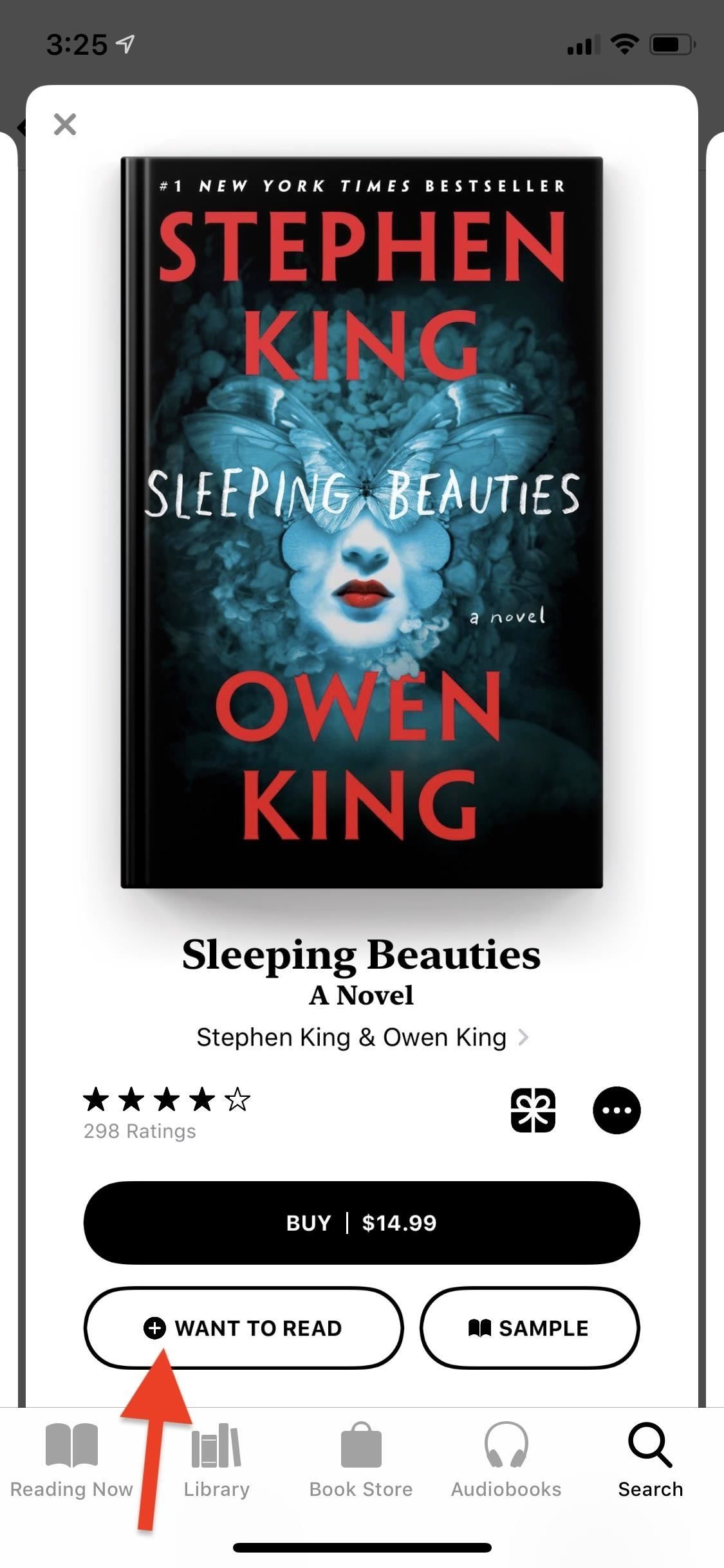
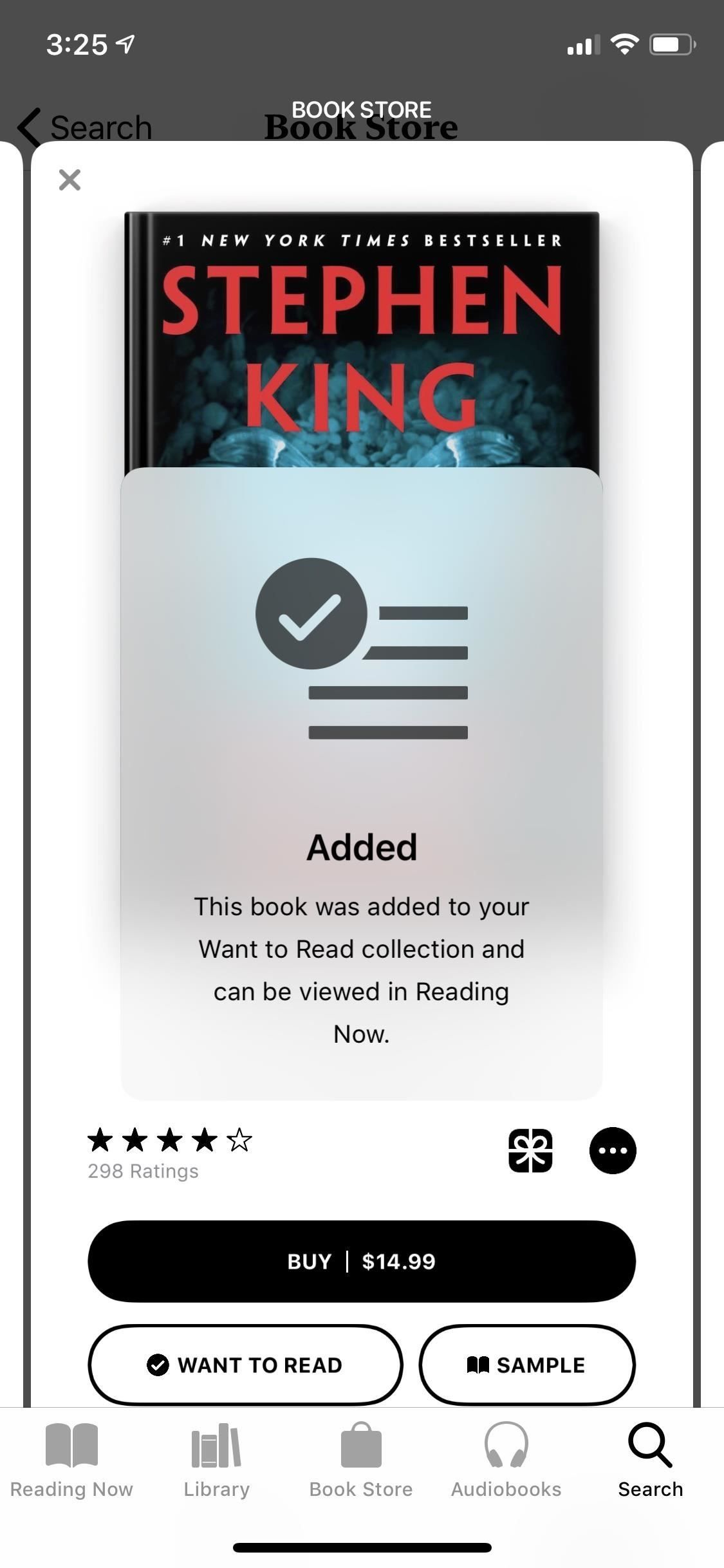
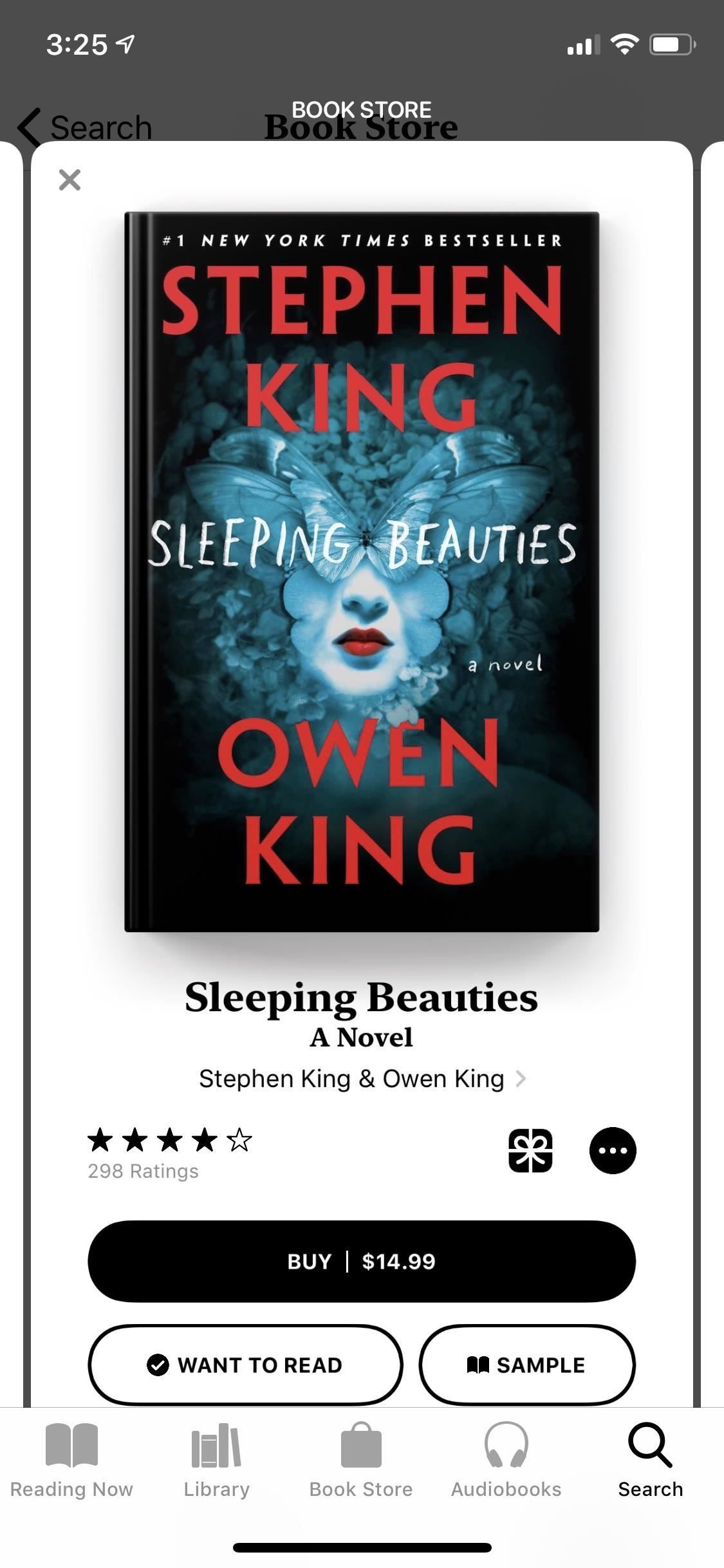
Получить Стивен «Спящие красавицы» Оуэна Кинга на Амазонке
Кроме того, всякий раз, когда вы загружаете электронную книгу или аудиокнигу из Магазина, независимо от того, заплатили вы за нее или она была бесплатной, элемент автоматически будет добавлен в ваш список «Хотите прочитать» (хотите вы этого или нет). Там нет настройки, чтобы отключить это.
Добавить книги из вашей библиотеки в «Хочу прочитать»
Если в вашей библиотеке есть книги, которые вы не хотите забыть прочитать, вы также можете добавить их в свою коллекцию «Хочу прочитать». На вкладке «Чтение сейчас» или «Библиотека» нажмите многоточие (•••) рядом с книгой, которую вы хотите добавить. Затем во всплывающем окне выберите «Добавить в Хочу прочитать».
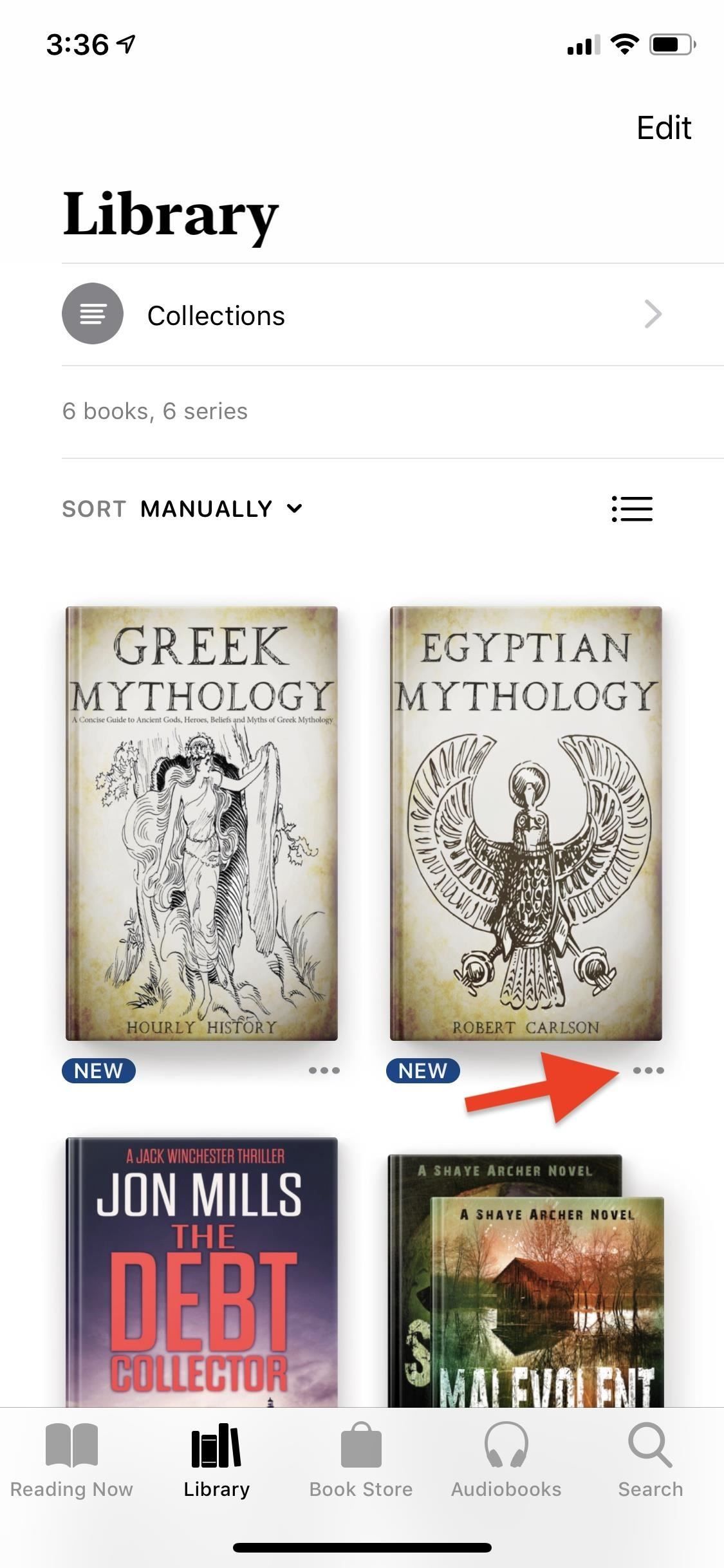
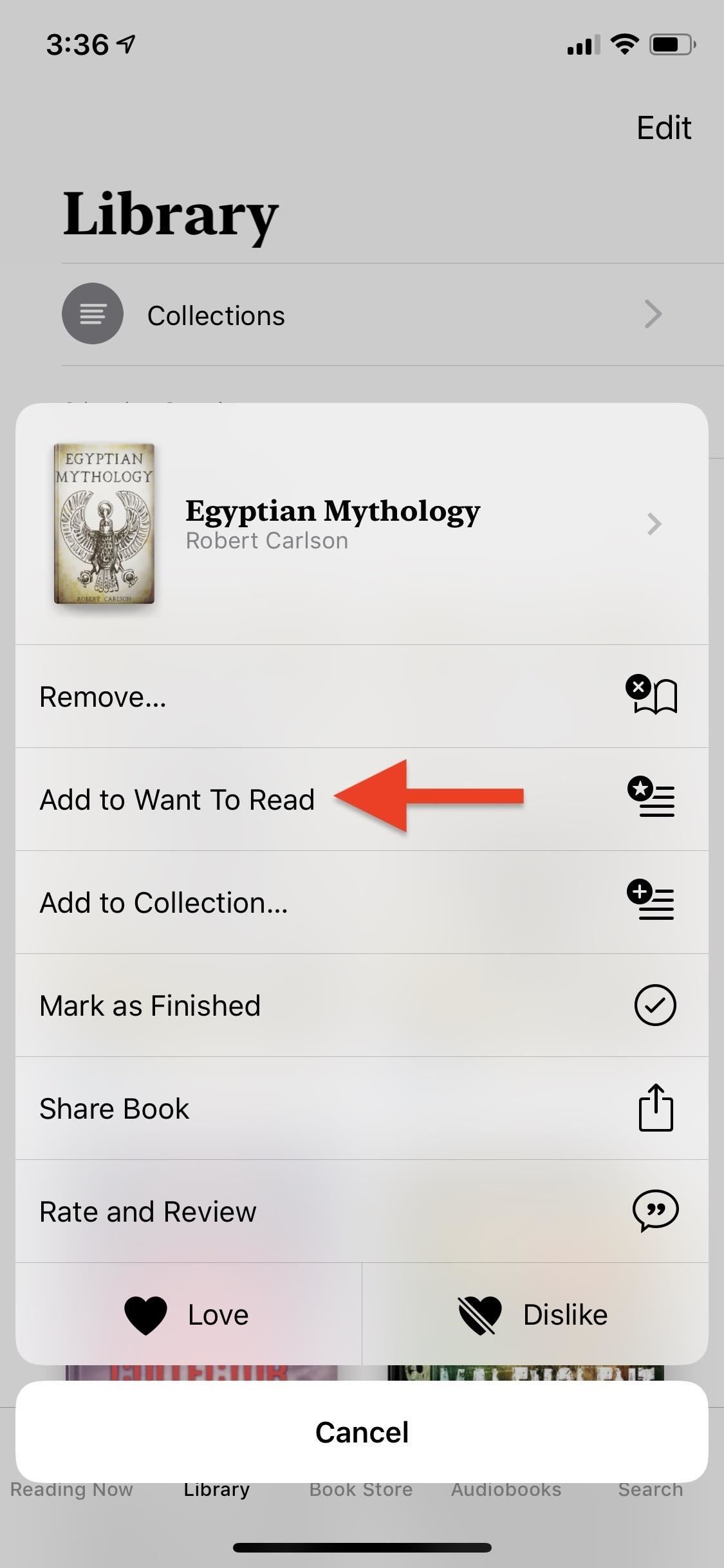
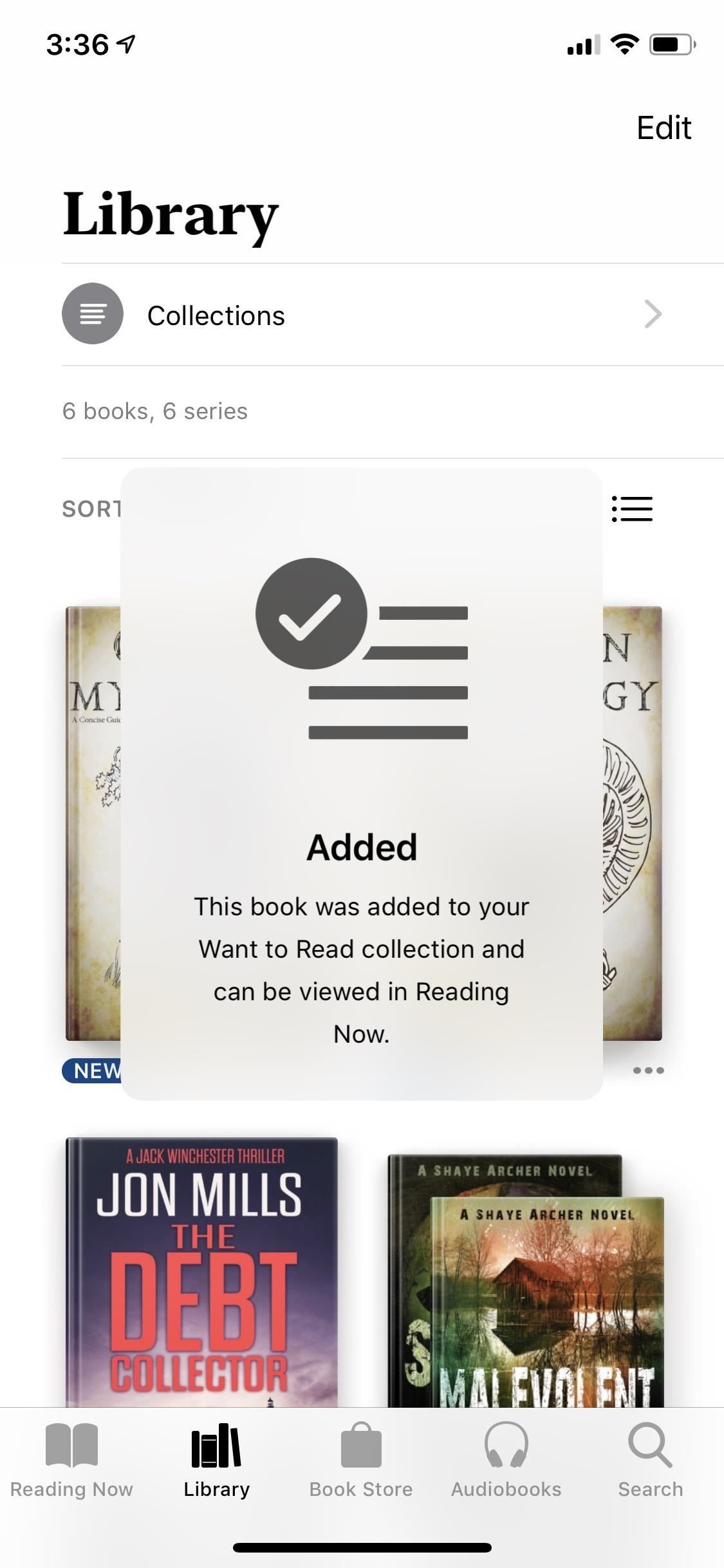
Кроме того, на вкладке «Библиотека» вы можете нажать «Изменить» в правом верхнем углу, а затем нажать на каждую книгу, которую вы хотите добавить, чтобы сделать их все одновременно. После того, как все они выбраны, выберите «Добавить в …» внизу, затем «Хочу прочитать» из списка вариантов.
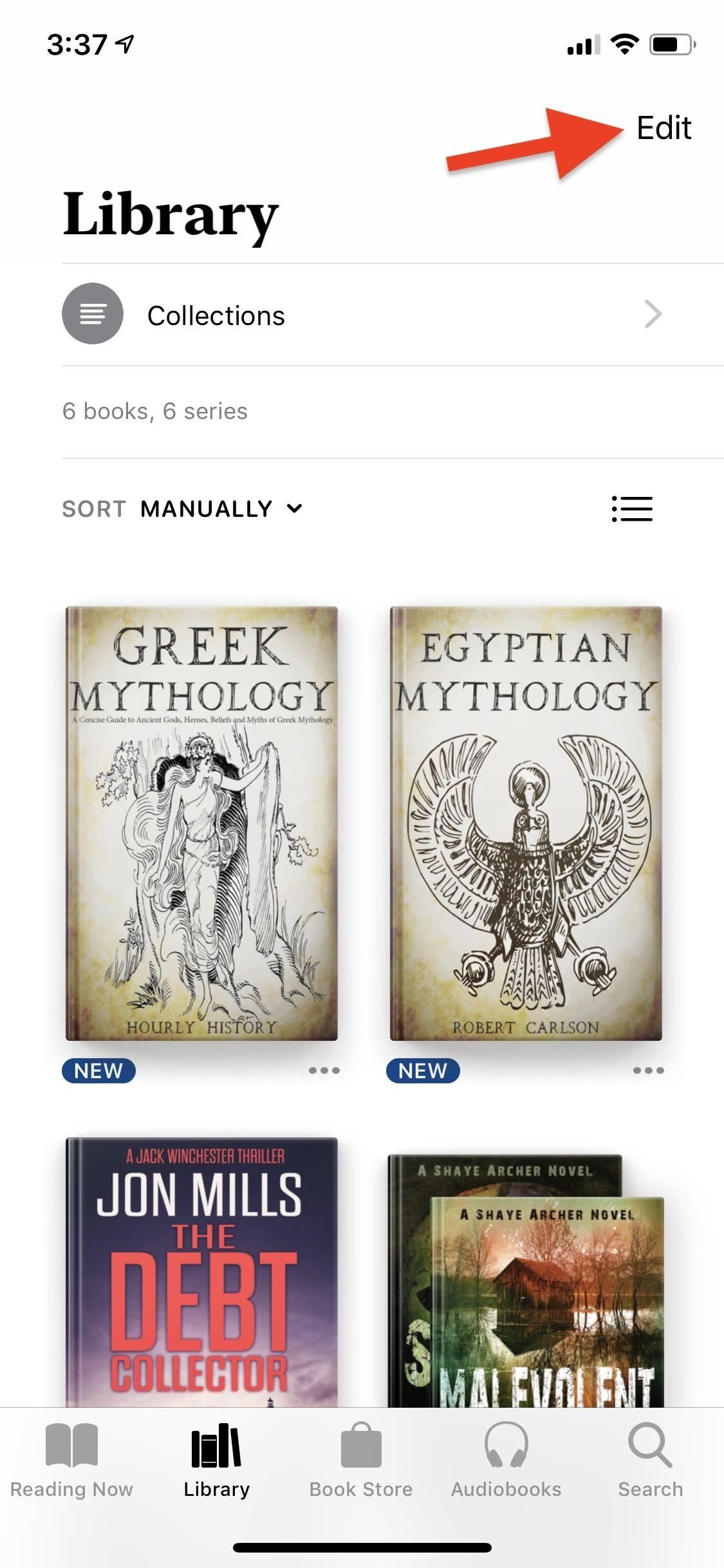
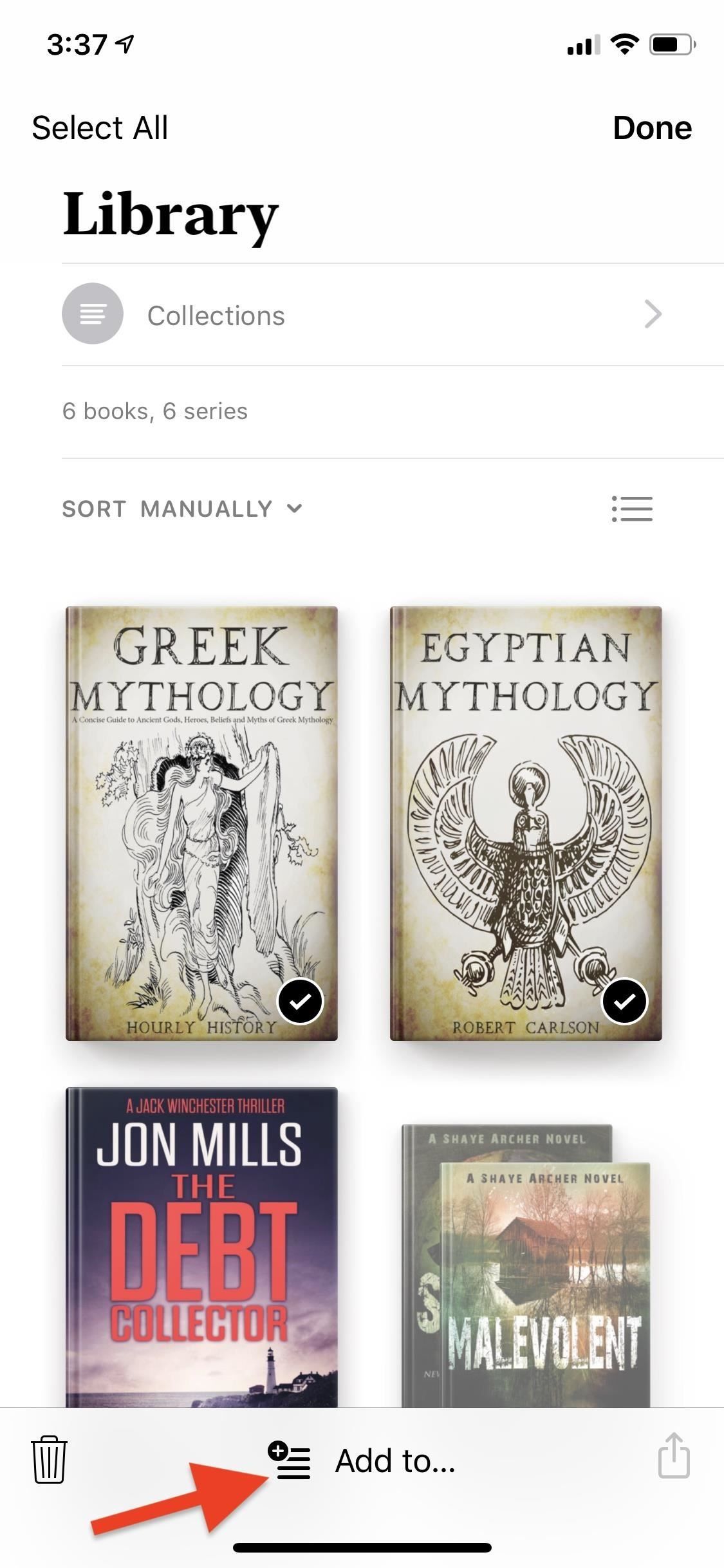
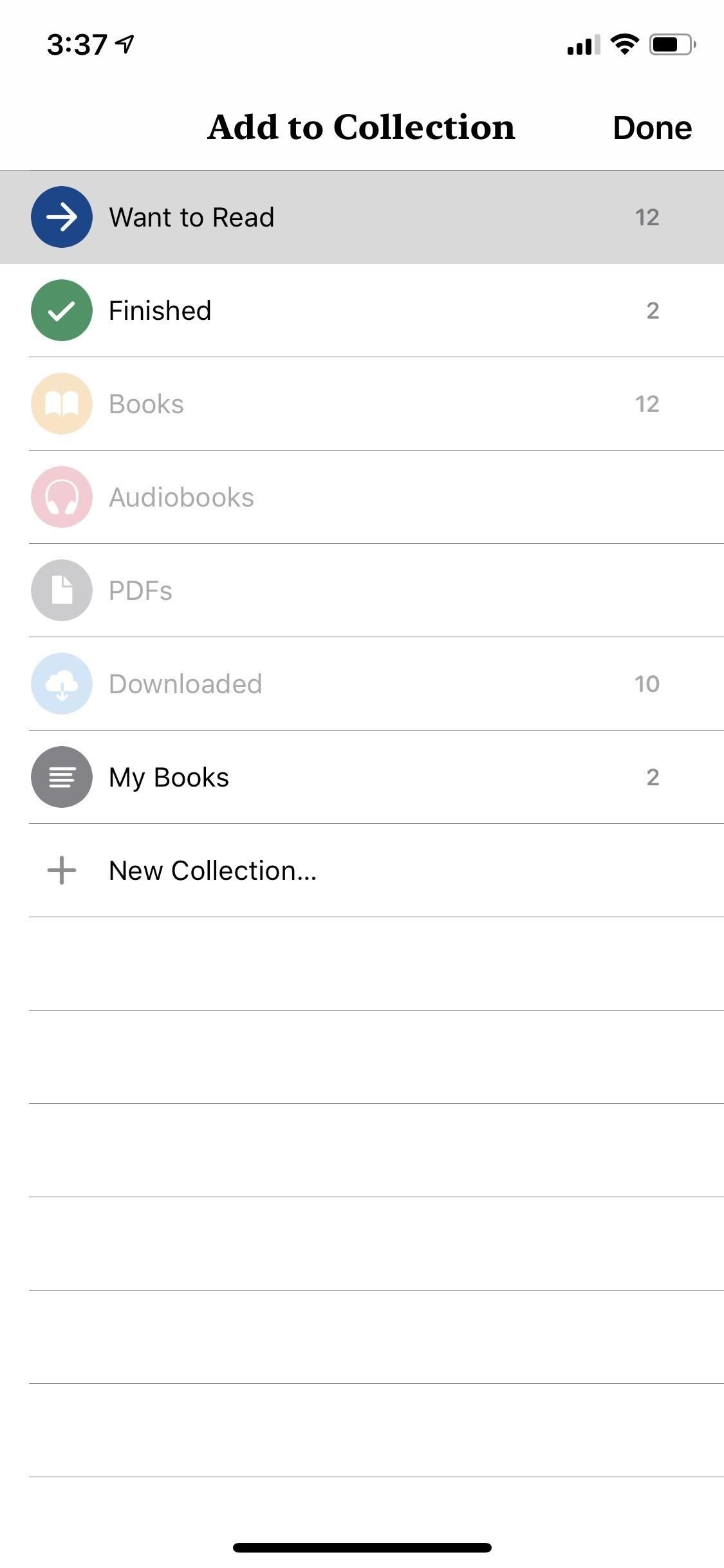
Просмотр списка «Хочу прочитать»
Чтобы просмотреть список «Хочу прочитать», перейдите на вкладку «Чтение сейчас». Прокрутите вниз, и вы увидите раздел прямо там. Нажмите «Просмотреть все», чтобы просмотреть полный список.
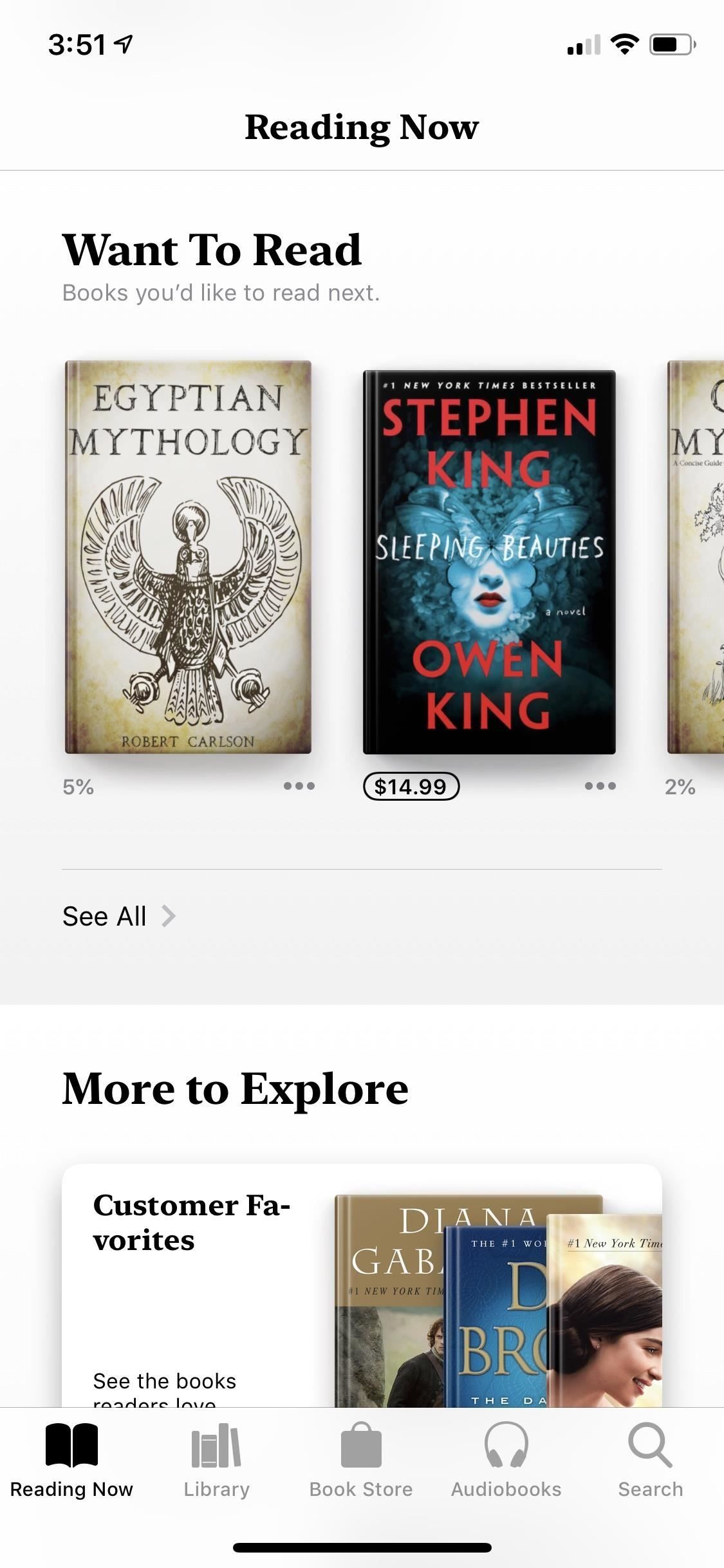
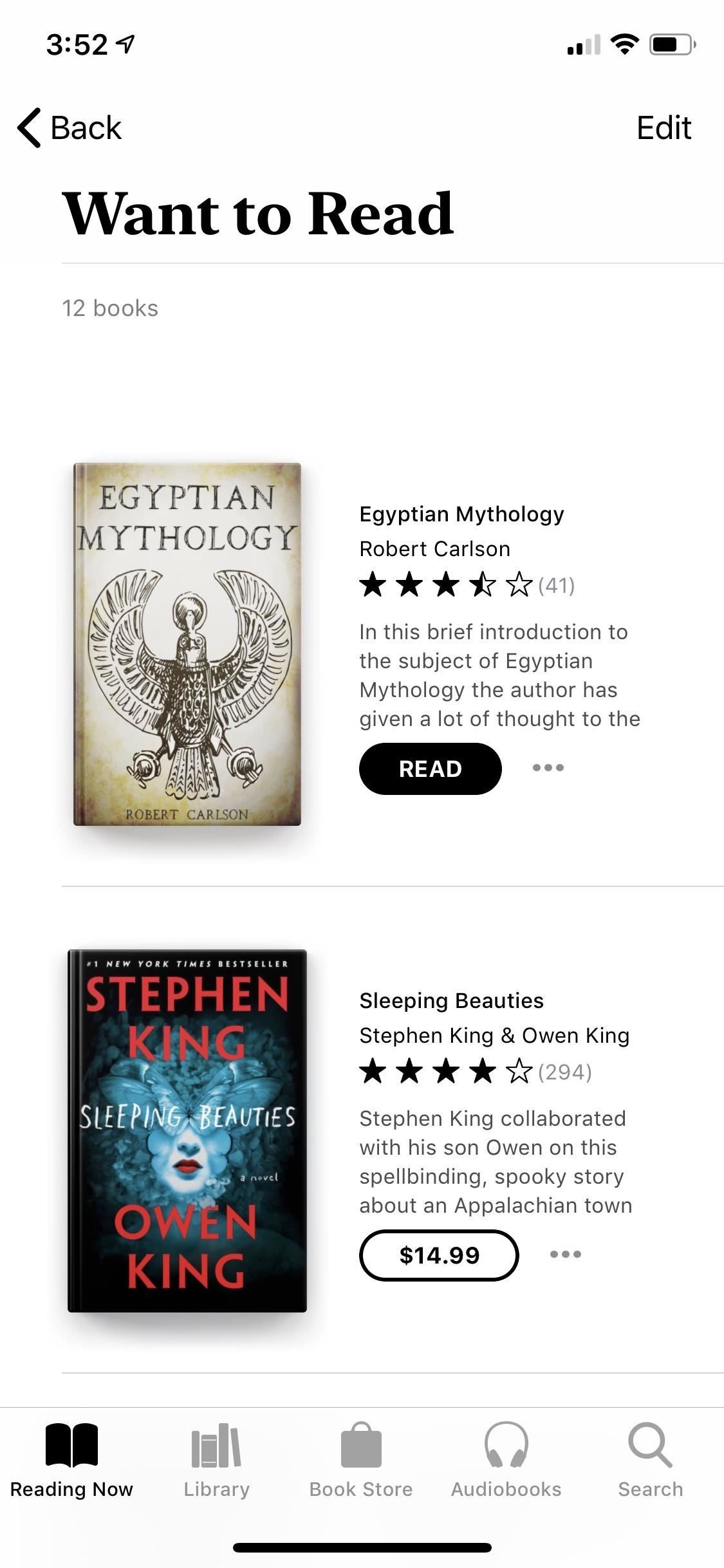
Вы также можете получить полный список, открыв вкладку «Библиотека» и выбрав «Коллекции» вверху. Затем просто нажмите «Хочу прочитать».
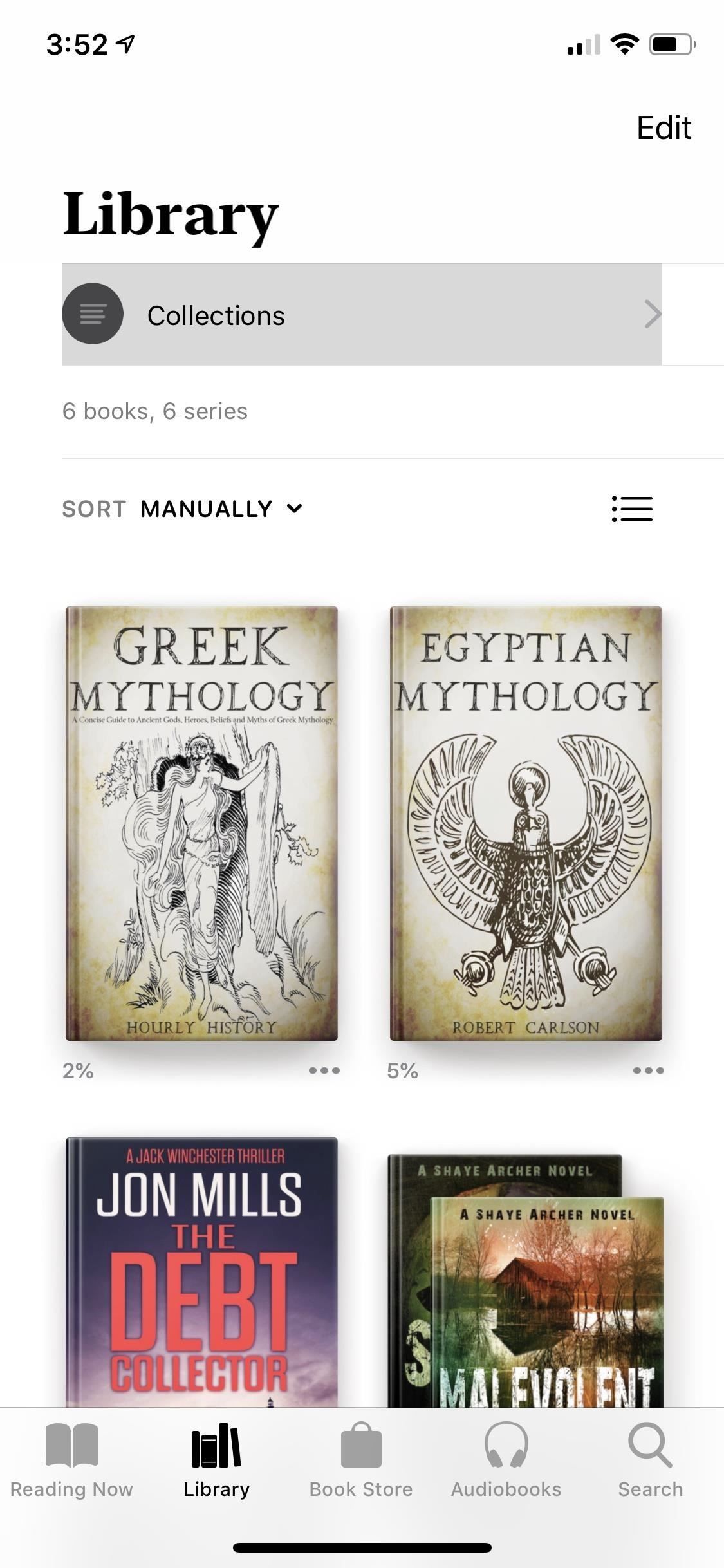
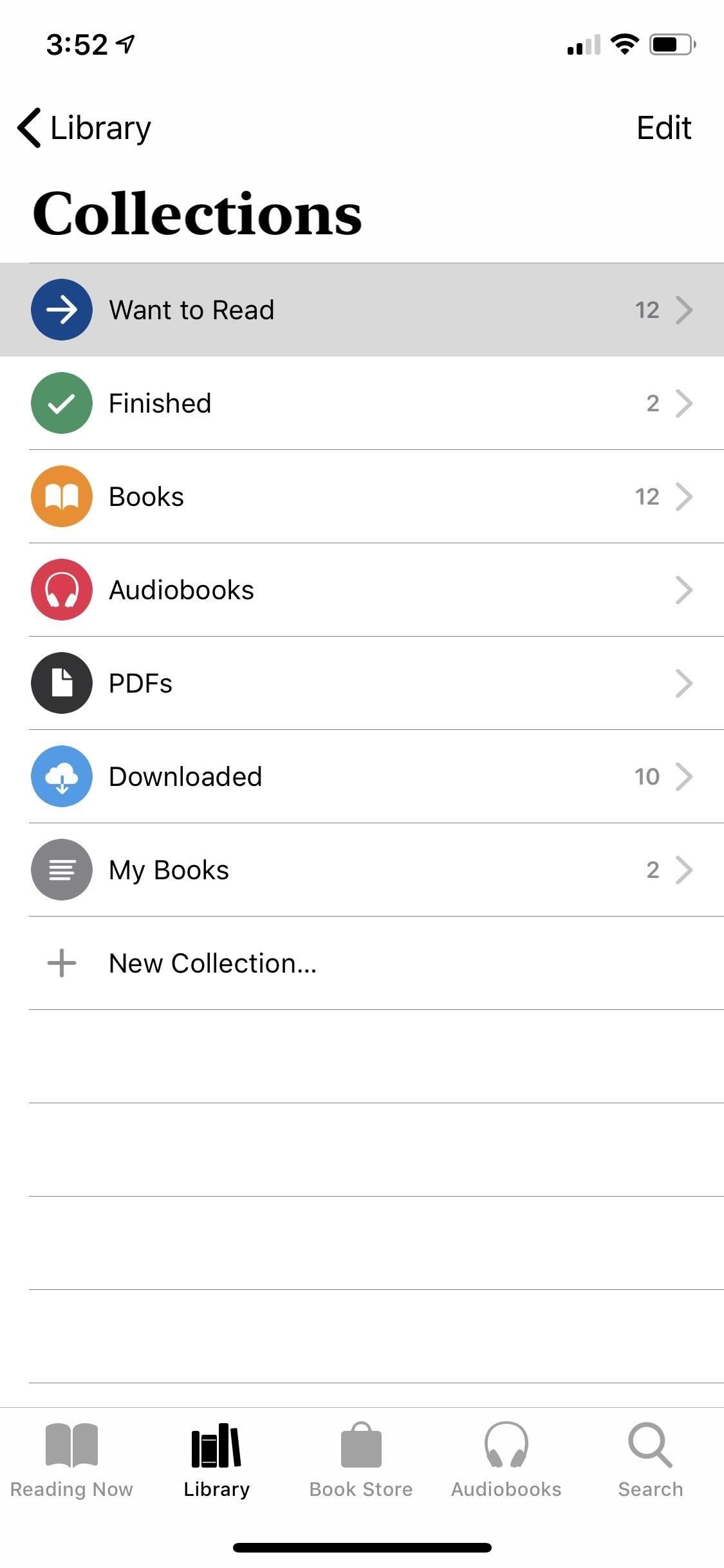
Удаление книг из списка «Хотите прочитать»
Как и большинство вещей в технологии, удаление чего-то — это почти противоположность добавления этого. Если вы находитесь на странице Магазина книги, просто нажмите отмеченную галочкой кнопку «Хочу прочитать», чтобы удалить ее из списка. Если из книги, уже находящейся в вашей библиотеке, если вы видите многоточие (•••) рядом с ним, нажмите на него и выберите «Удалить из« Хочу прочитать »». Тем не менее, вы не можете удалить какие-либо книги навалом из каких-либо опций «Редактировать».
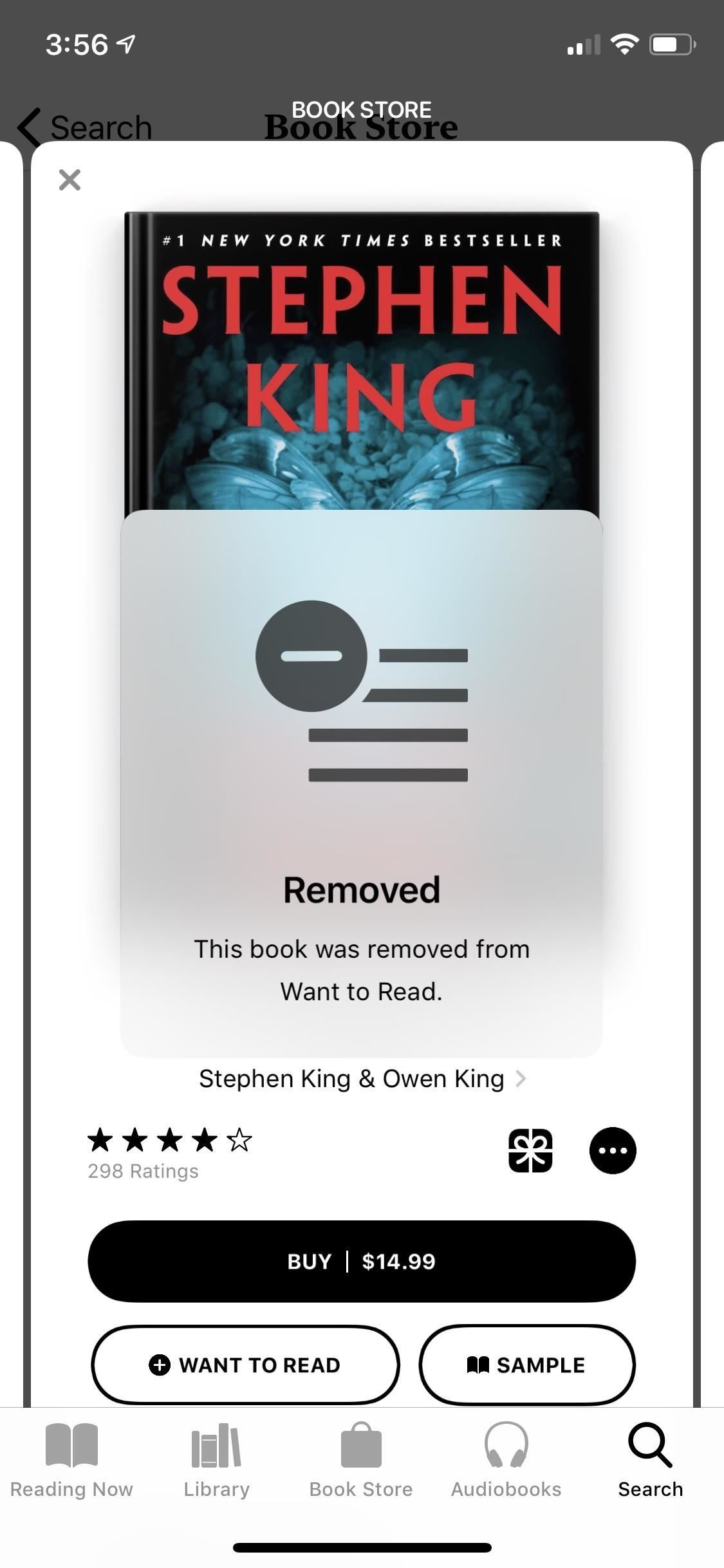
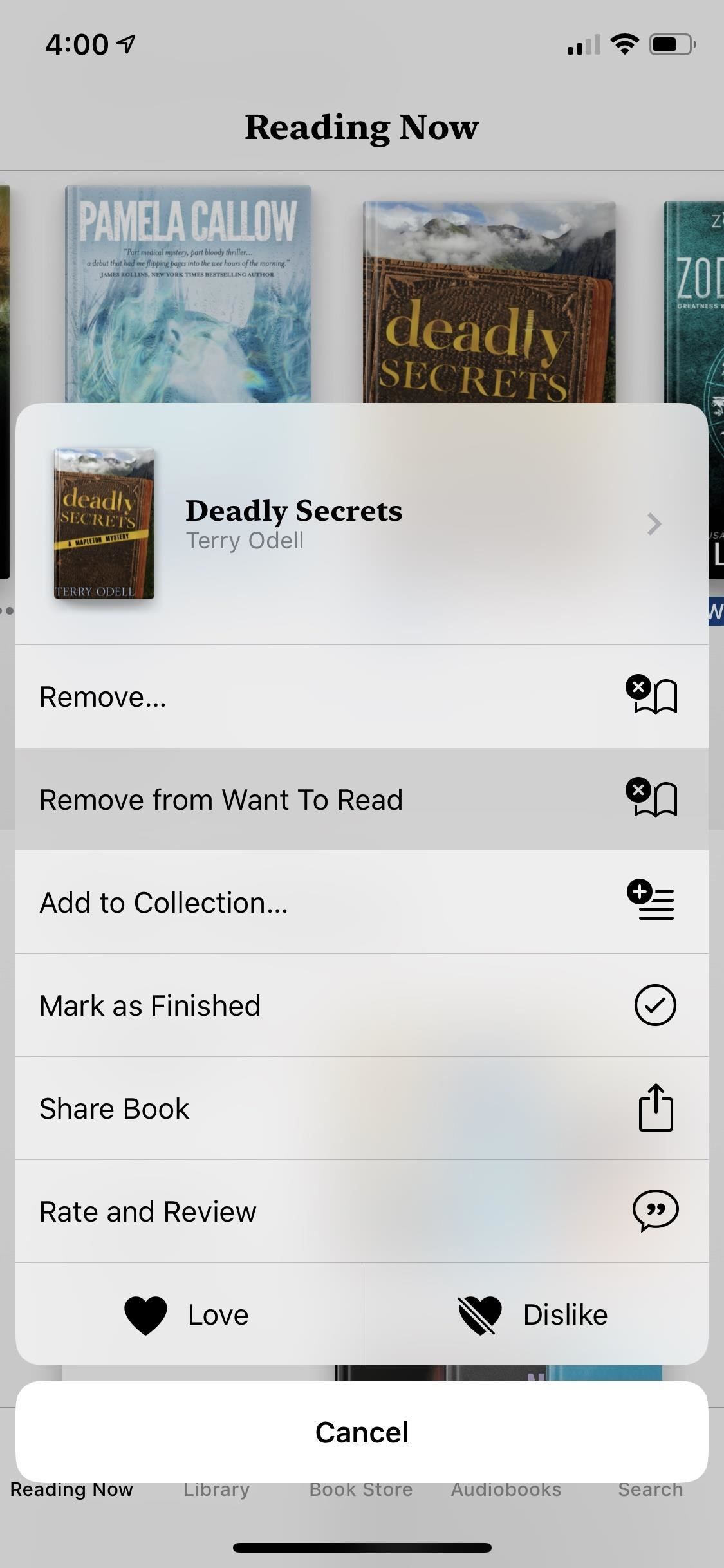
Всякий раз, когда вы удаляете книгу из приложения «Книги», она впоследствии будет также удаляться из вашей коллекции «Хочу прочитать», так что имейте это в виду. Однако, когда вы закончите читать книгу в своем списке и отметите ее как завершенную, она не будет автоматически удалена из «Хочу прочитать», поэтому вам нужно будет сделать это вручную.
Что еще нового в Apple Books?
Помимо смены названия и коллекции «Хочу прочитать», Apple Books была переработана с улучшенным внешним видом. Вместо вкладок «Мои книги», «Избранные», «Лучшие диаграммы», «Поиск» и «Купленные» в iBooks в Apple Books есть «Чтение сейчас», «Библиотека», «Книжный магазин», «Аудиокниги, «и» Поиск. «
Кроме того, Books отказывается от старого многоуровневого дока в стиле Newsstand для книг в вашей библиотеке, есть новые рекомендации для «Complete the Series» и «You Might Like», основанные на книгах, которые вы недавно закончили, и в Книге настройки. В целом, это столь необходимое изменение в приложении, которое становилось слишком устаревшим.
Оцените статью!

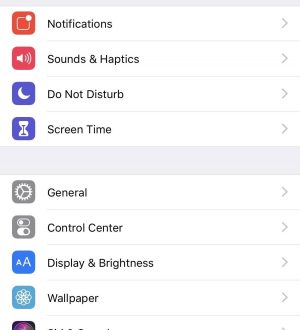
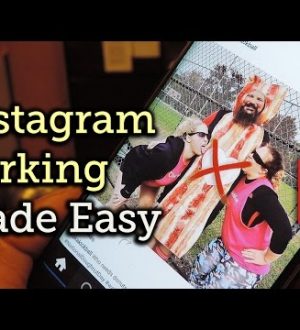
Отправляя сообщение, Вы разрешаете сбор и обработку персональных данных. Политика конфиденциальности.